分页符是个非常实用的功能,可以将word文档分为多个部分,是word排版更加灵活,要如何使用分页符呢,让小编为大家做个介绍。
1、打开一份word文档。
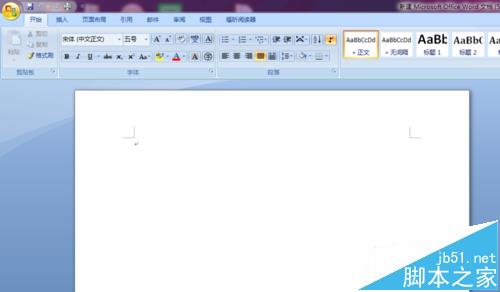
2、单击“插入”选项卡。
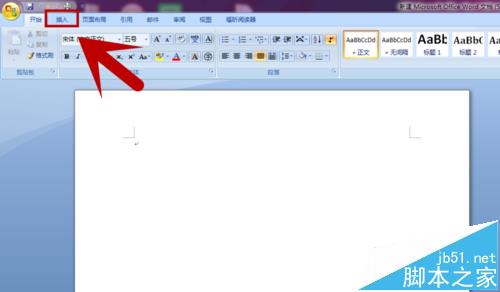
3、在“插入”选项卡中选择“分页”选项。
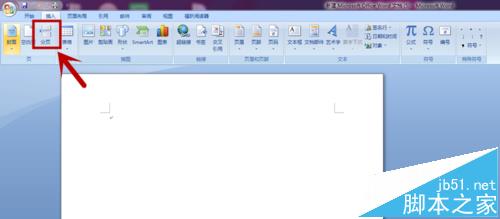
4、单击文档左上角“office按钮”图标。
Word2013中快速简洁选中某句,某行,某段的技巧
文档的处理过程中难免会遇到选中某段,某行或者某句的情况,遇到这种情况你还是拖动鼠标吗?那你就OUT了,太麻烦了。我们word2013有新的方法,很简洁。今天跟大家分享的就是在word2013里如何快速简洁的选中某句,某行,某段的技巧。 选中行 在Word2013中,我们可以单击下图红色方框标记处,即可快速选中改行内
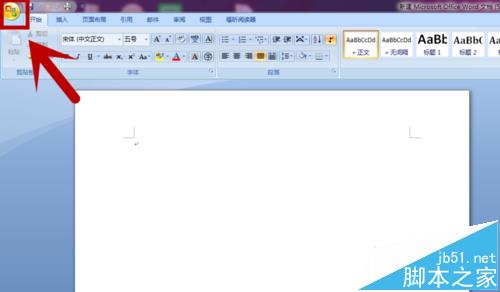
5、在下拉菜单中选择“word选项”。

6、在“word选项”页面选择“显示”选项卡,勾选“显示所有格式图标”项。
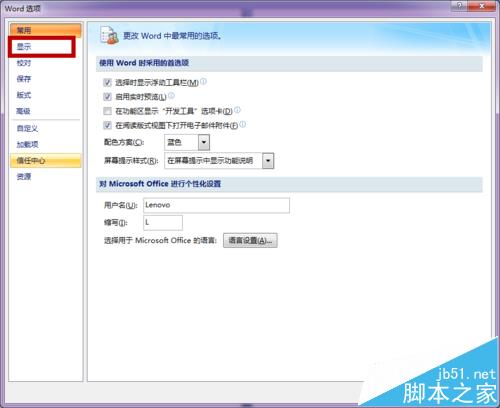
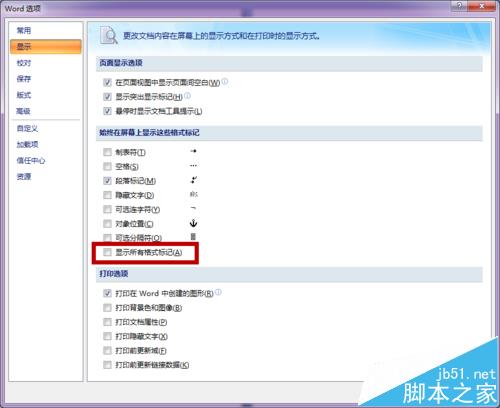
7、最后,返回word编辑窗口,可以看到分页符显示出来了。
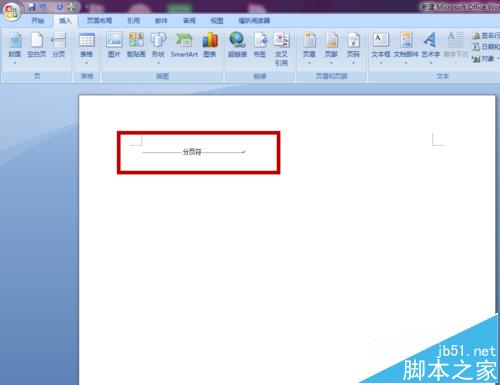
相关推荐:
word页面怎么平分成好多块?
word页面怎么平分成好多块?有一份word文档,但是想把这份文档平均分成几个部分,该怎么办呢?下面我们就来看看word把页面分成N份的教程,需要的朋友可以参考下




